告别重装系统,新手小白也会的系统备份与还原
作为一名常年和电脑打交道的人,电脑就算不中毒,也会发生使用时间过久,而累积过多的垃圾文件无法清理,造成电脑卡顿甚至崩溃死机的问题。
这要是搁以前,我基本上都是重装系统解千愁。说实话那个时候可能刚学会自己重装系统,也许还能享受到重装系统带给我的喜悦与成就感,但是现在我一年都不想在重装系统了,因为重装一次系统对于我来说,真的是太费时间了!因为我平时用的软件比较多,光是装好系统之后的软件重新安装与配置,就够我折腾的~~

所以,我现在选择系统备份与还原。在我系统状态正好的时候直接备份,等到电脑出现问题的时候一键还原系统,操作简单,方便快捷,不需要重装系统,更是节省了重装系统浪费的大量时间。
其实电脑系统备份还原的软件有很多,比如说常见的傲梅,dism++,以及系统自带的还原点。对于我们小白朋友来说,其实我原本是准备推荐系统自带的还原点被备份,但是它有个很大问题就是:如果系统引导出问题它就没法用了。
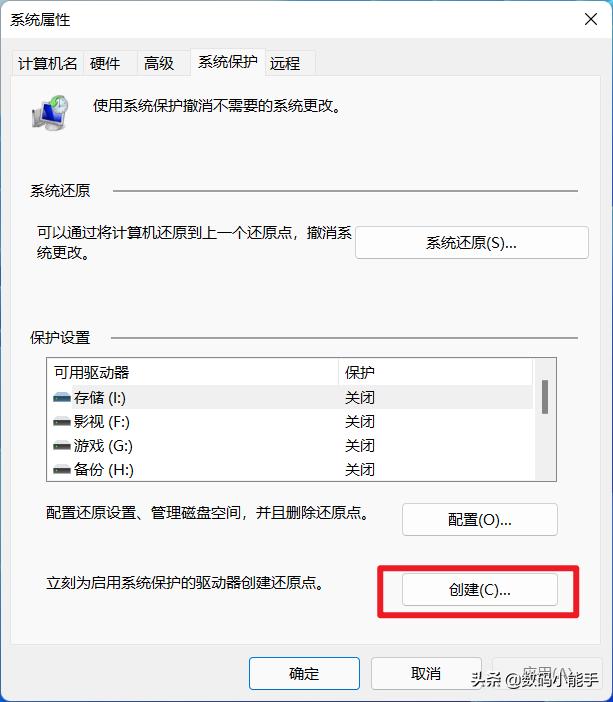
Windows 10/11系统自带的系统还原点配置。
所以我权衡之下,推荐一个非常适合我们新手就能操作的免费国产备份还原神器【易数一键还原】
PS:需要说明的是,系统备份还原仅仅适合在电脑没有中毒以及没安装过流氓软件下才可以使用。如果有这两种问题建议删除分区,重装系统。
关于【易数一键还原】
易数一键还原是一款可对电脑操作系统进行备份和快速还原的工具,软件简洁,易操作,备份快速安全,易数一键还原不采用GHOST内核,而是基于DiskGenius 内核开发的一款备份还原产品,支持UEFI构架的备份,同量还支持增量备份与多时间点还原等多种应急还原模式。
官网地址:https://www.onekeyrestore.cn/

功能及特点:
- 全中文向导模式,新手小白也能轻松上手。
- 操作简单,界面简洁,功能强大,备份还原一键搞定。
- 不同于Ghost,基于 DiskGenius 内核开发,所以安全又稳定。
- 独家支持增量备份与多时间点还原及多种应急还原方式。
- 支持NVME协议,多模式,兼容Windows全系列。
【易数一键还原】体验
官网所说,易数一键还原是一款专业的系统备份还原工具,可以很轻松地备份当前系统和个人数据,为数据保价护航。到底怎么样,我们来一探究竟吧!
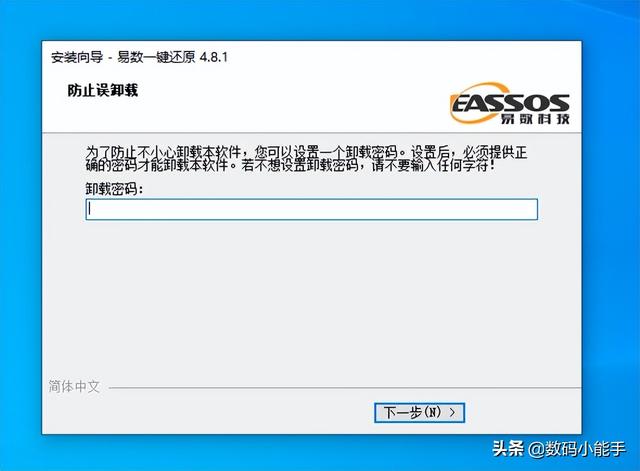
需要吐槽的是,该软件竟然在安装的时候有一个卸载密码设置,也就是说要卸载它还需要输入密码。不过可以直接点击“下一步”,就默认不启用卸载密码。
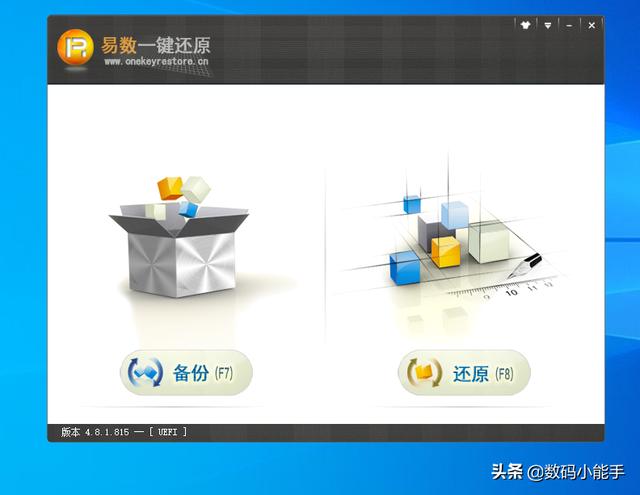
进入界面以后,可以看出该软件确实够简洁。主界面就是大大的两个备份和还原按钮。
系统备份
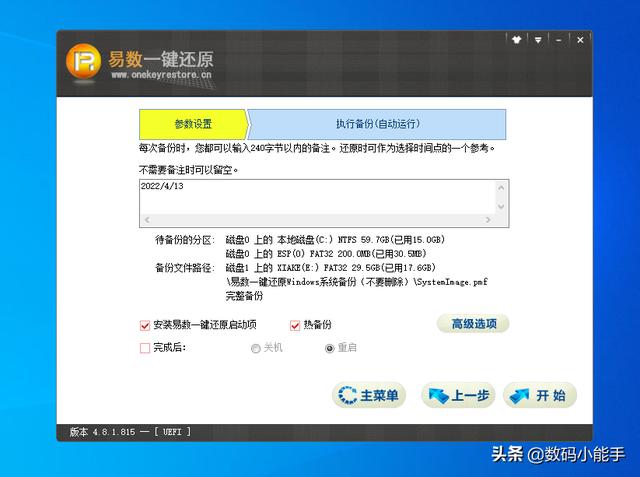
直接点击“备份”按钮,就来到备份页面。
在备注那里,可以为还原系统时作为一项参考内容,这里建议直接输入日期啥的,方便记忆。
安装了一键还原启动项之后,电脑每次开机都会出现一个还原系统的启动项,这个有利有弊,强迫症可以取消勾选。
热备份是该软件的特色功能,也就是指系统正常运转不关机的环境下备份系统。
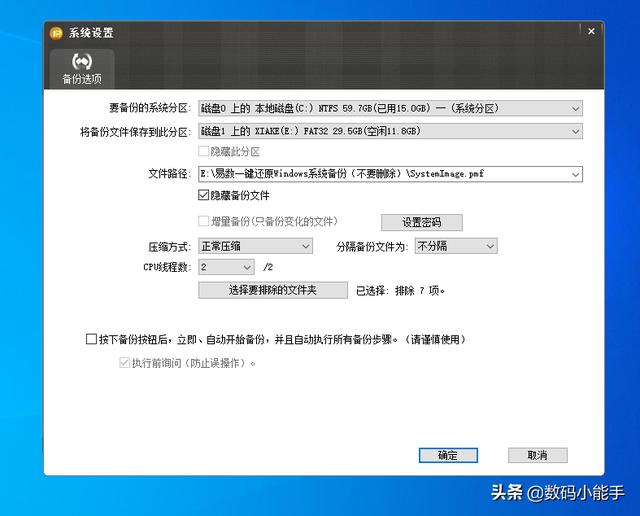
高级选项可以自定义需要备份的系统分区、备份文件的保存位置、压缩方式等等。
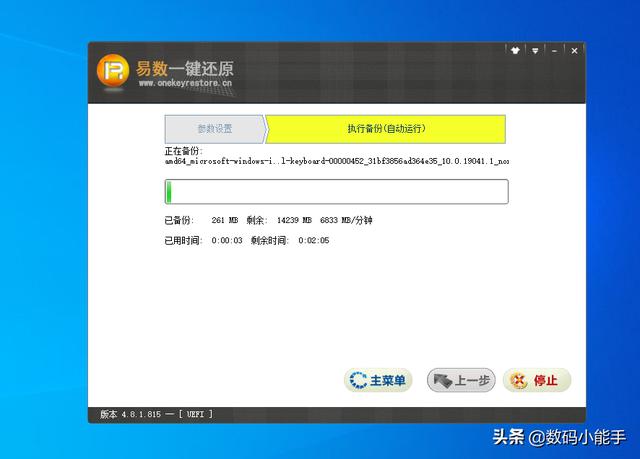
一般来说软件默认的就没什么问题,直接点击“开始”按钮就可以自动开始备份操作了。如果用户没有选择热备份,备份过程将会在重启系统之后自动进行。
系统还原
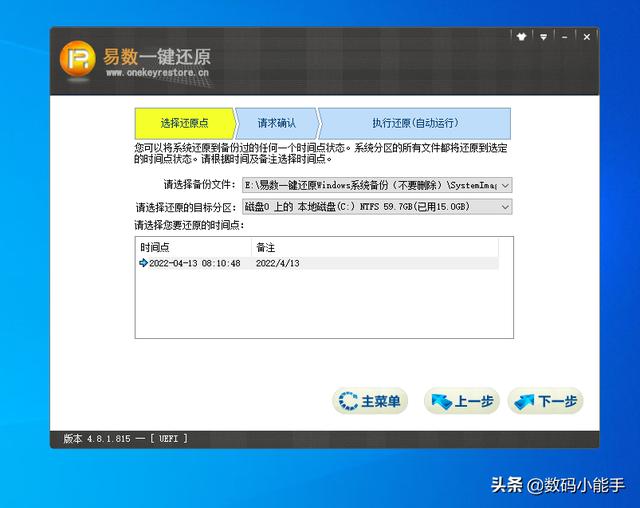
还原系统就更简单了,直接选择我们备份好的文件,还原的目标分区以及时间点之后,就可以直接开始了。
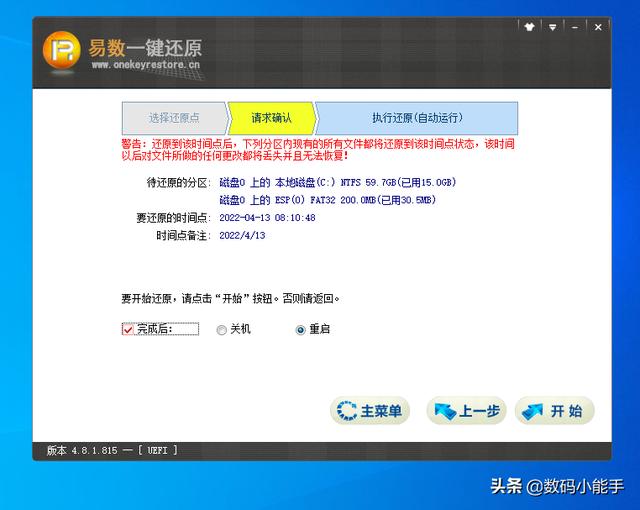
还原之后电脑重启,就可以恢复到你选择的备份文件的那个状态。
特色功能
有没有这样的情况?比如说系统玩崩了,都无法开机怎么办?不用担心,【易数一键还原】已经为我们想好办法了。
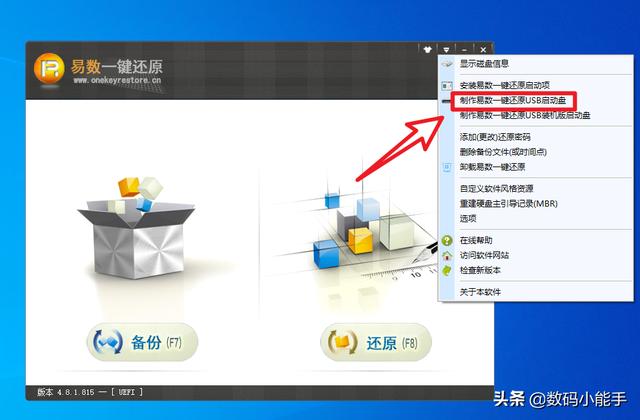
我们可以直接在软件的右上角菜单位置,制作一个USB启动盘作为备用。在系统损坏的时候直接通过启动盘,一样可以直接达到还原系统的完整功能。是不是很实用?
总结
对于我们新手小白来说,【易数一键还原】使用简单,操作方便,并且实测它备份速度快,备份文件小,支持增量备份,支持热备份,那怕就算系统玩崩了无法开机,我们也可以通过提前制作好的启动U盘轻松还原我们备份好的系统。